Win7运行程序软件被防火墙阻止的解除方法
编辑:chenbx123 来源:U大侠 时间:2018-02-26
Win7系统运行程序时,提示被防火墙阻止,该如何解决这个问题?有用户在Win7系统电脑上运行某些软件时,会遇到被防火墙阻止的情况,这时就需要取消防火墙对该程序的阻止功能,下面来看看具体操作方法。
解决方法:
1、右键点击网络Internet访问共享中心。
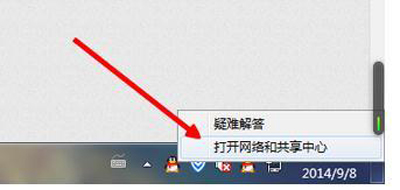
2、网络共享中心左下方导航处有个‘Windows 防火墙’,点击进入。
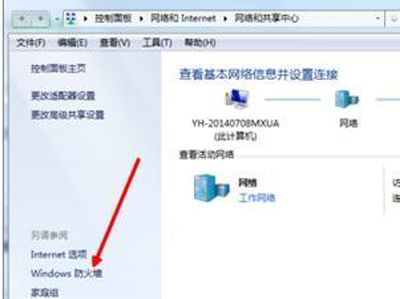
3、进入‘允许程序或功能通过windows防火墙’。
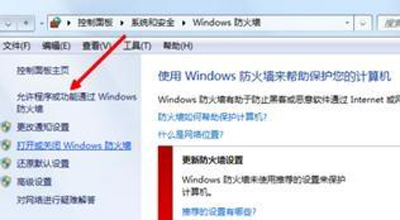
4、在允许的程序和功能下找到需要设置白名单的软件。如果没有,点击‘允许运行另一程序’。
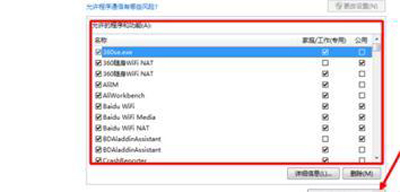
5、选择程序,点击后路径会发现变化,转换到程序的路径中。把程序添加进来。
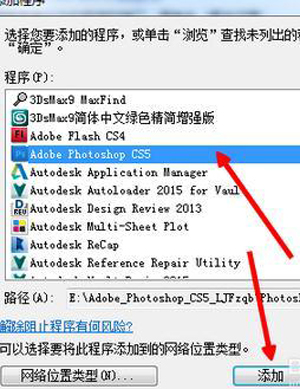
6、在家庭/工作(专用)和公用前面都打上勾,也可以按自己的需要去改变。最后保存方可。
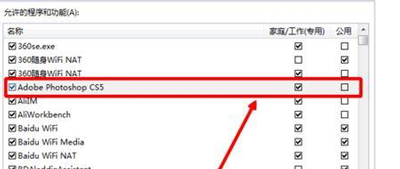
电脑防火墙相关问题解答:
更多精彩内容,请关注U大侠官网或者关注U大侠官方微信公众号(搜索“U大侠”,或者扫描下方二维码即可)。

U大侠微信公众号
有问题的小伙伴们也可以加入U大侠官方Q群(129073998),U大侠以及众多电脑大神将为大家一一解答。
分享:






